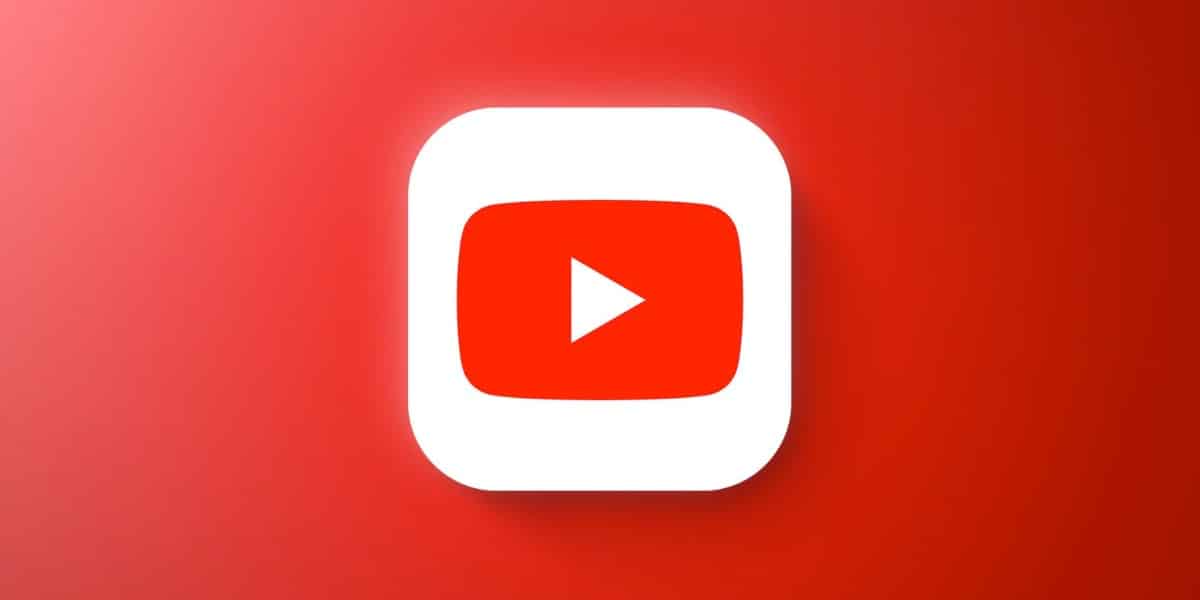
Somos cada vez mais capazes de fazer mais e mais coisas com nosso Apple Watch independentemente do iPhone (especialmente em modelos com dados). se você sempre quis assista a vídeos do YouTube em seu pulso com o Apple Watch, Você está com sorte, porque vamos explicar passo a passo como você pode fazer isso.
Para começar com este processo, você precisará baixar o aplicativo WatchTube gratuito de Hugo Mason (na Apple Watch App Store, não no iPhone ou iPad, pois não está disponível), pois é essencial seguir esse processo. Na verdade, é baseado nesta aplicação. O que mais você precisa saber para assistir ao YouTube no Apple Watch? Diremos então:
O que devo saber sobre o WatchTube?
- O aplicativo é gratuito e você poderá encontrá-lo (como comentamos) apenas do Apple Watch.
- Não é necessário fazer login na sua conta do YouTube/Google.
- A reprodução continuará em segundo plano (e você pode continuar ouvindo o vídeo) mesmo se você virar o pulso e a tela vai para “modo não ligado”, esteja sempre ligado ou não. Mas cuidado, se você sair do aplicativo clicando na Digital Crown, a reprodução será interrompida.
- Você pode escolher os vídeos do YouTube ou até mesmo procure o que você mais deseja reproduzir.
- o próprio aplicativo O WatchTube fornece informações básicas sobre o vídeo como visitas, curtidas, data de upload do vídeo ou ler a descrição que o autor incluiu.
- Você pode ativar as legendas no vídeo. Também não será o melhor para assistir a vídeos, devido ao tamanho da tela.
- Tem sua própria história para saber quais você já jogou antes ou os que você gostou.
Então, como assisto ao YouTube no meu Apple Watch?
Como mencionamos, é essencial ter o aplicativo WatchTube, por isso vamos iniciar as etapas necessárias para isso:
- Baixe o aplicativo WatchTube gratuitamente e abrimos em nosso Apple Watch
- escolha um vídeo (por exemplo, os sugeridos na primeira tela) e simplesmente tocá-lo para jogá-lo.
- Para ver um vídeo específico, devemos deslize para a esquerda e use a opção de pesquisa (digitando o nome do vídeo ou canal da mesma forma que no YouTube).
- Tocamos no resultado que queremos da busca e PRONTO! Só temos que apertar o botão play que aparecerá na tela.
- EXTRA: Podemos fazer dClique duas vezes na tela para que o vídeo ocupe a tela inteira.
Se o que você tem é um problema com o som ao reproduzir o vídeo, verifique se você conectou AirPods ou qualquer outro fone de ouvido bluetooth ao Apple Watch através do Centro de Controle, pois não podemos reproduzir o som pelo próprio Apple Watch, pois ele é restrito pelo próprio watchOS, caso não sejam chamadas de voz ou notas de voz gravadas.
Agora sim, Tudo o que resta é curtir qualquer vídeo do YouTube no seu pulso. Em qualquer lugar. A qualquer hora. não há necessidade de iPhone (em modelos de dados).
Como a bateria do meu Apple Watch se comportará?
sendo honesto, reproduzir vídeos no seu Apple Watch não é a melhor opção para manter seu dispositivo vivo. É apoiado por uma bateria "pequena" em comparação com um iPhone ou iPad. Quando você gira o pulso, a tela do relógio fica preta, mas o áudio do vídeo no WatchTube continua a ser reproduzido no fone de ouvido Bluetooth conectado, portanto, se você usá-lo, pode ser uma forma de economizar. Isso é um pouco semelhante ao streaming de uma música ou podcast no seu Apple Watch. No entanto, se você pressionar a Digital Crown e sair do aplicativo WatchTube, o vídeo e o áudio serão interrompidos.
A bateria vai esgotar exponencialmente no seu Apple Watch, então eu recomendaria não usar essa funcionalidade em situações em que não poderemos carregar o Apple Watch por um tempo. Se quisermos assistir ao YouTube no pulso, será à custa da autonomia do Apple Watch.

Olá, funciona para mim sem conectar nenhum fone de ouvido, o som sai direto do relógio da Apple, incrível.